现今苹果手机已经成为了我们日常生活中不可或缺的一部分。然而假如我们需要使用电脑上网,该怎么办呢?这时苹果手机的热点共享便派上了用场。通过设置苹果手机的网络共享功能,我们可以将手机的网络信号共享给电脑进行上网,非常方便实用。但是在设置网络共享的过程中,我们也需要注意到一些重要的问题与注意事项,以确保使用效果稳定。在本文中我们将为大家详细介绍关于苹果手机如何分享热点给电脑上网的设置步骤及注意事项。
iPhone网络共享设置步骤及注意事项
具体方法:
1.首先我们需要准备一部手机,并确定手机是有流量的,然后我们打开手机,点击设置的图标进入。
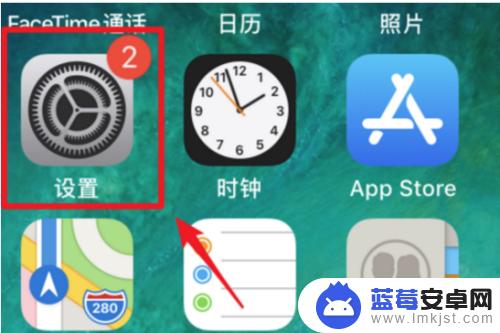
2.在设置中,我们选择个人热点点击进入。然后我们将个人热点的开关打开,使用手机的数据线与台式电脑进行连接。
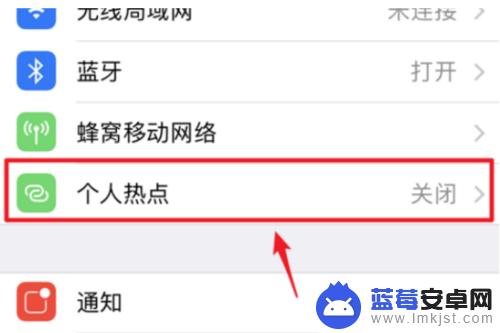
3.点击后,页面会弹出是否信任该电脑。我们点击信任的选项,点击信任后,输入我们手机的锁屏密码,信任这台电脑。
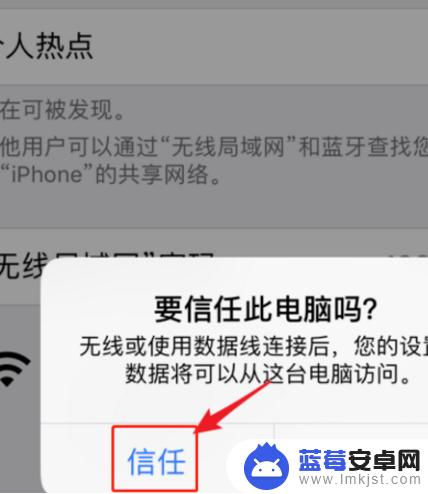
4.信任完毕后,我们就可以通过USB将手机的热点共享给台式电脑。台式电脑就可以通过苹果手机上网了。
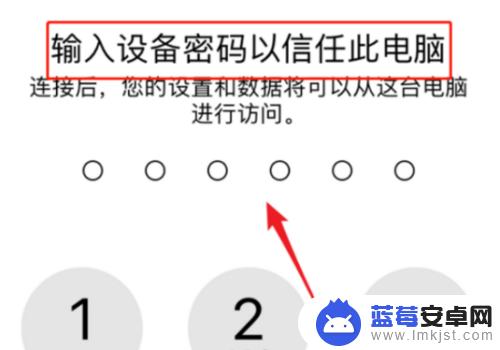
在使用苹果手机进行网络共享时,需要确保手机与电脑处于同一局域网内,同时注意热点名称和密码的正确输入。此外,在使用网络共享时应注意流量的使用情况,尽量避免大量下载、上传等操作导致流量消耗过大。通过正确的设置和使用,苹果手机可以轻松实现网络共享,方便快捷地为电脑提供网络连接。












